Google Chrome je úžasný webový prehliadač a naďalej dokazuje svoju dokonalosť. Umožňuje súčasne prihlásiť sa k viacerým účtom Google a všetky tieto účty je možné bezproblémovo prevádzkovať. Účet Google však identifikuje jeden z týchto účtov ako predvolený účet a vždy ho predvolene otvorí. Takže ak ste trochu podráždení, že ste uviazli na tomto jednom účte, ktorý nepoužívate, pretože je predvolený Účet Google vo vašom prehliadači Google Chrome, budete radi, keď viete, že tu máme dokonalé riešenie vy.
V tomto článku vám v jednoduchých krokoch povieme, ako môžete jednoducho zmeniť svoj predvolený účet Google. Pamätajte, že neexistuje žiadne priame kliknutie na tlačidlo, ktoré by vám umožnilo zmeniť predvolený účet, ale môžete tak urobiť odhlásením sa zo všetkých prihlásených účtov a potom prihlásením sa do účtu, ktorý chcete nastaviť ako predvolený, a potom prihlásením sa do všetkých ostatných účtov.
Kroky na zmenu predvoleného účtu Google v prehliadači Google Chrome
Krok 1: Spustenie Google Chrome a kliknite na Ikona profilového obrázka na pravý horný roh okna.
Ako ďalej kliknite na Odhláste sa zo všetkých účtov tlačidlo.
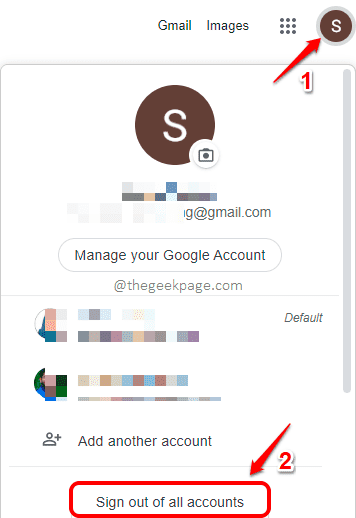
Krok 2: Na ďalšej stránke kliknite na Prihláste sa znova tlačidlo.
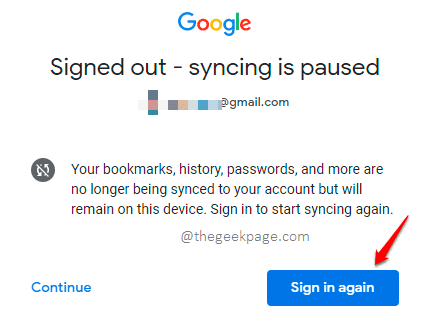
Krok 3: Klikni na Ďalšie na nasledujúcej stránke.
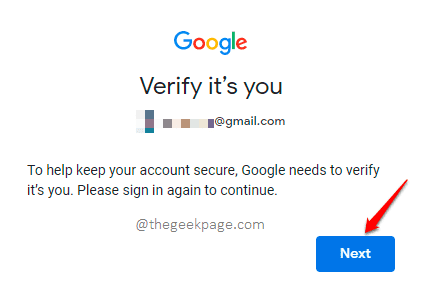
Krok 4: Ak je uvedený účet Google účtom Google, ktorý chcete nastaviť ako svoj predvolený účet, potom jednoducho zadajte heslo a stlačte kláves Enter.
Ak ide o iný účet, ktorý chcete nastaviť ako predvolený, kliknite na šípka nadol ako je znázornené na snímke obrazovky nižšie.
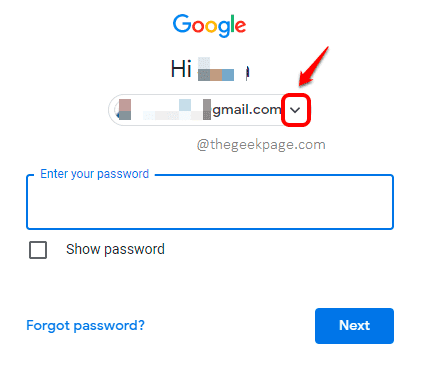
Krok 5: V Vyberte si účet ak je prítomný váš zamýšľaný predvolený účet, jednoducho naň kliknite. V opačnom prípade kliknite na tlačidlo Použite iný účet.
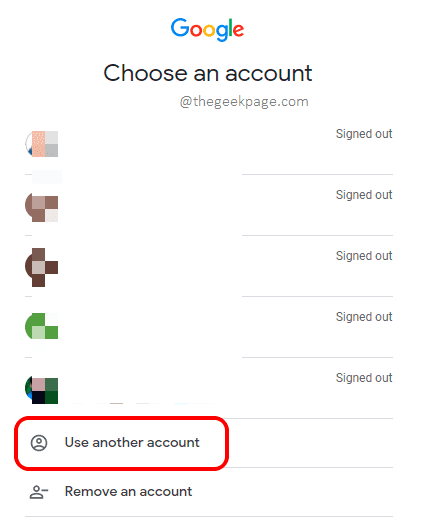
Krok 6: Na prihlasovacej stránke zadajte ID e-mailu predvoleného účtu a kliknite na Ďalšie tlačidlo.
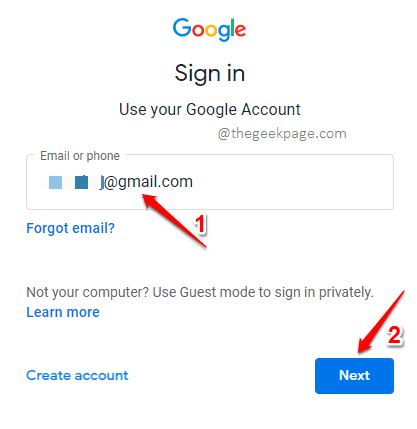
Krok 7: Nakoniec zadajte heslo a zasiahnuť Ďalšie tlačidlo na prihlásenie.
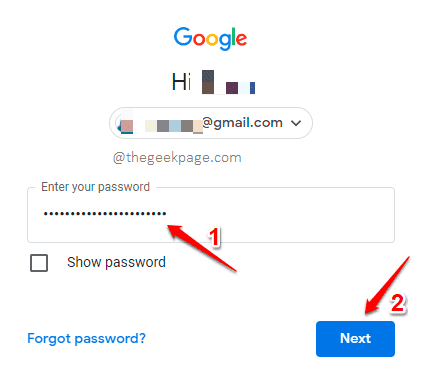
Krok 8: V ďalšom kroku sa môžete prihlásiť aj do iných účtov. Ale úplne prvý účet, do ktorého ste sa prihlásili, bude predvolený.
Ak kliknete na obrázok ikony profilu opäť môžete vidieť, že e-mailové ID/účet, do ktorého ste sa prvýkrát prihlásili, je teraz nastavený ako váš predvolený účet. Užite si to!
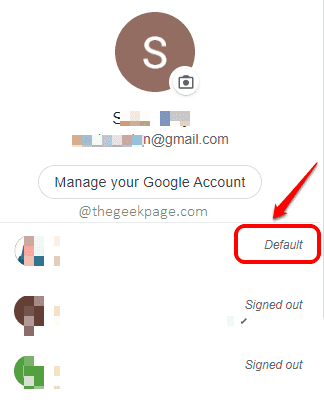
Povedzte nám v komentároch, či sa vám článok zdal užitočný.
